在日常的生活中我们经常会用到CAD画图,但是很多人不知道如何加粗线条,那么CAD线条如何进行加粗呢?经验分享给大家,都是实际操作截图和语言总结,希望能够帮助到各位。
方法/步骤
第1步
线条画好后,直接在下方命令输入“PE”,然后回车,选中线条。
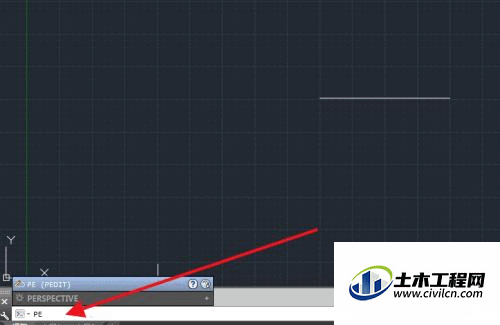
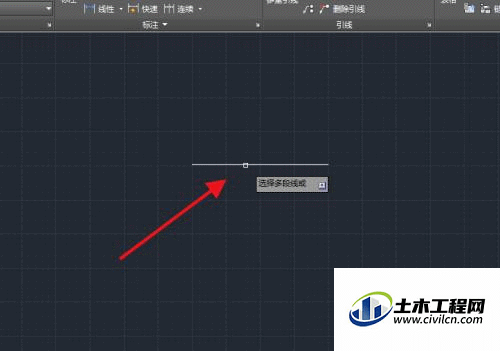
第2步
线条被选中后弹出下拉菜单,点击“线宽”,然后输入线条的新宽度。
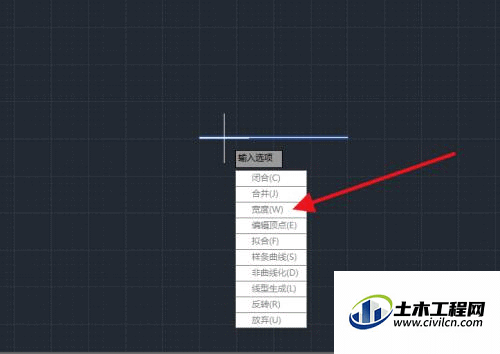
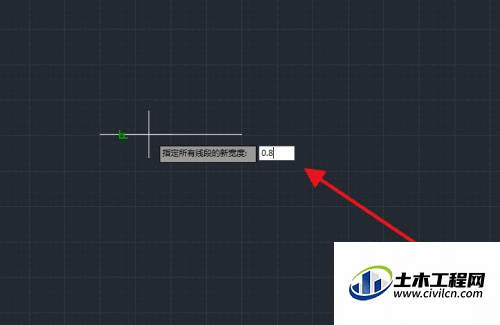
第3步
宽度输入之后直接点击回车,线条成功加粗。
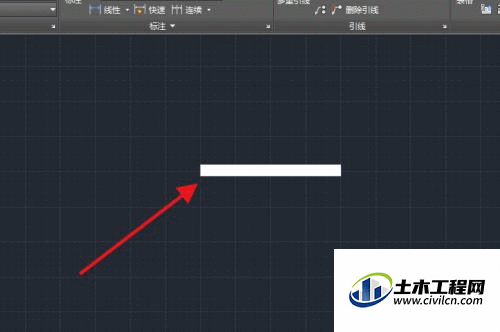
第4步
还有办法就是直接在画线条的时候就使用“PL”的命令画直线。
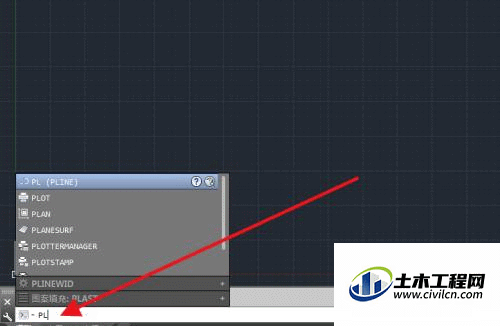
第5步
然后直接选中直线,右击选择“快捷特性”。
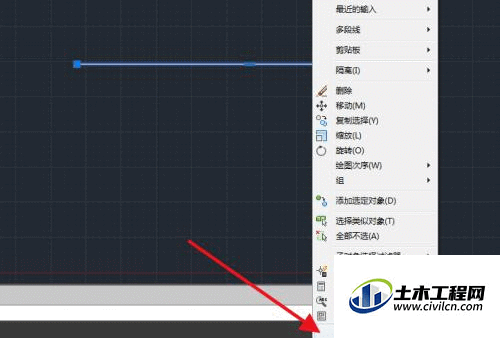
第6步
然后选择全局现宽,将其数据更改为想要的线条宽度即可。
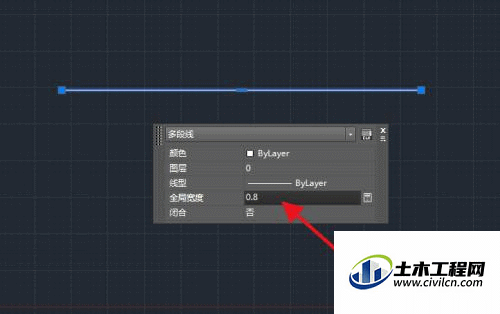
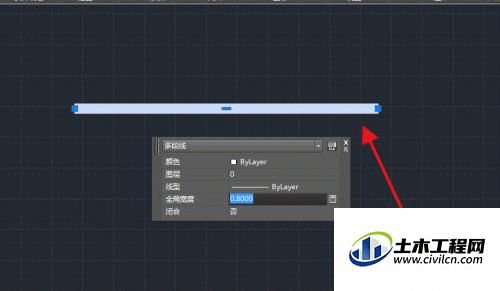
温馨提示:
以上就是关于“CAD线条怎么加粗?”的方法,还不太熟悉的朋友多多练习,关注我们,帮你解决更多难题!
